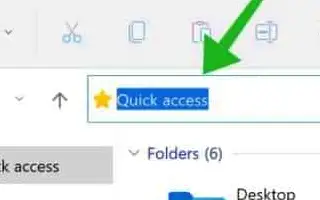本文是带有屏幕截图的设置指南,适用于希望在 Windows 11 中通过选择来更改突出显示文本和背景颜色的用户。
在 Windows 11 中,当文本在特定应用程序或对话框中突出显示时,文本颜色为白色,而背景颜色为蓝色。这是 Windows 10 和 Windows 11 计算机上文本选择的默认配色方案。
突出显示文本的默认配色方案看起来不错且易于阅读,但您可以根据自己的喜好进行更改。Windows 11 是一个可定制的桌面操作系统,允许您更改突出显示文本的颜色。
但是,更改选定或突出显示文本的颜色是一项艰巨的任务。首先我们需要获取RGB颜色值并将它们添加到注册表编辑器中。
下面我将分享如何在 Windows 11 中通过选择来更改突出显示的文本和背景的颜色。继续滚动查看。
在 Windows 11 中更改突出显示文本和背景颜色的步骤
因此,如果您想在 Windows 11 中更改突出显示或选定文本的颜色,您正在阅读正确的指南。下面我们分享了有关如何在 Windows 11中更改突出显示文本颜色的分步指南。
1.获取RGB颜色值
在我们修改高亮文本颜色之前,我们需要获取 RBG 颜色值。您可以通过安装颜色选择器扩展程序或使用 Paint 应用程序从 Chrome 获取 RGB 颜色值。
- 在Microsoft Paint 应用程序中获取 RGB 颜色值非常简单。您需要打开 Paint 应用程序并单击颜色选择器按钮。
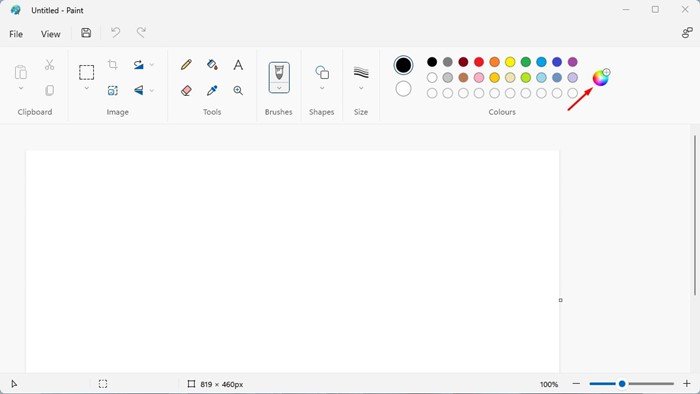
- 现在在颜色选择器中选择要设置的颜色。RGB 颜色值显示在右侧窗格中。将其复制并粘贴到记事本中。
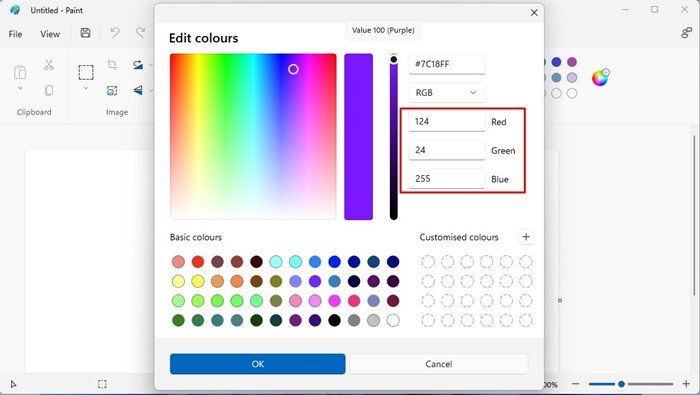
2.更改Windows 11中高亮文本的背景颜色
要更改Windows 11 中突出显示文本的背景颜色,您需要使用注册表编辑器。只需按照下面分享的一些简单步骤即可。
- 首先,点击 Windows 11 Search 并输入Registry Editor。然后从选项列表中打开注册表编辑器应用程序。

- 在注册表编辑器中导航到以下路径。
HKEY_CURRENT_USER\Control Panel\Colors
- 在右窗格中,找到Hilight REG_SZ 键并双击它。
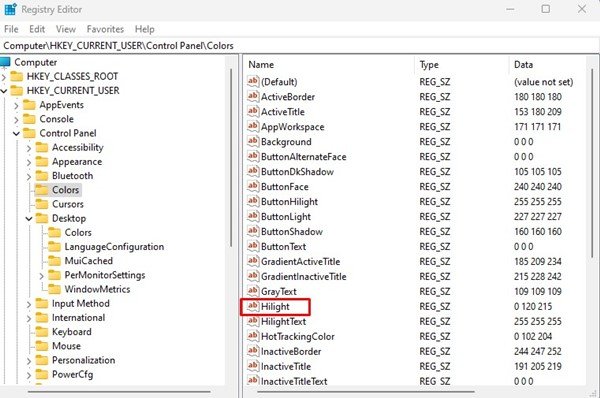
- 在编辑字符串提示下,输入 RGB 颜色值并点击 确定按钮。
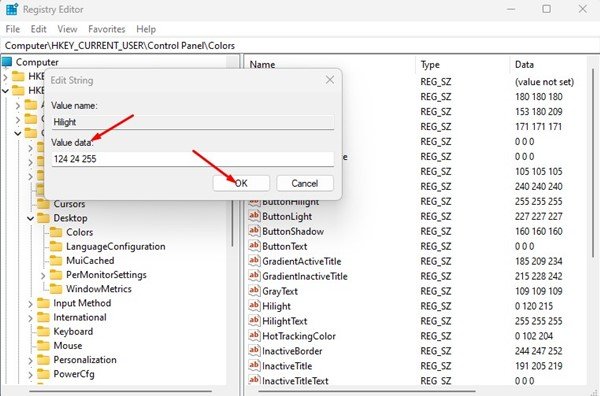
重要提示:突出显示的文本背景的默认 RGB 值是0 120 215。在步骤 4 中输入默认 RGB 值以还原更改。
这就是设置的完成方式。这是在 Windows 11 中更改突出显示文本的背景颜色的方法。
3. 如何在 Windows 11 中更改高亮文本的颜色
就像背景颜色一样,您也可以更改突出显示文本的颜色。为此,请按照下面共享的一些简单步骤进行操作。
- 首先,点击 Windows 11 Search 并输入Registry Editor。然后从选项列表中打开注册表编辑器应用程序。

- 在注册表编辑器中导航到以下路径。
HKEY_CURRENT_USER\Control Panel\Colors
- 在右窗格中,找到HilightText REG_SZ 键并双击它。
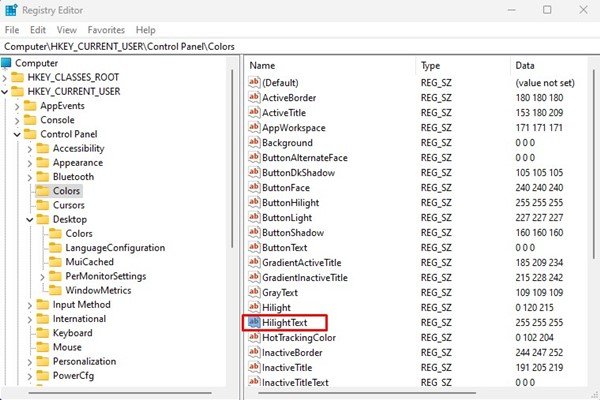
- 在 HilightText 提示的编辑字符串中,在数值数据字段中输入 RGB 颜色代码。**完成后,单击“**确定”按钮。
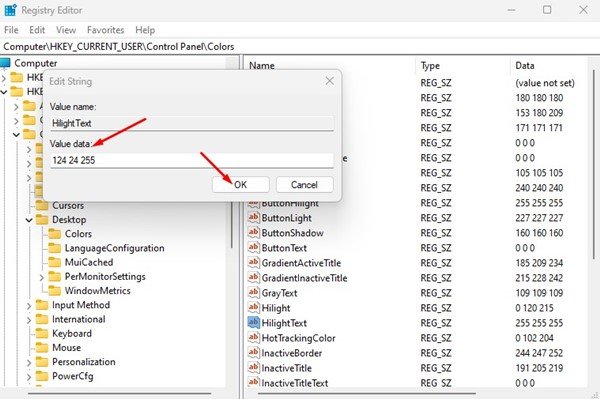
重要提示:突出显示文本的默认 RGB 值为255 255 255。在步骤 4 中输入默认 RGB 值以还原更改。
这就是设置的完成方式。这是在 Windows 11 计算机上更改突出显示文本颜色的方法。您还可以更改突出显示的文本颜色以匹配您的主题。您可以尝试不同的颜色,直到找到最适合您需要的颜色。
上面,我们研究了如何在 Windows 11 中更改通过选择突出显示的文本和背景的颜色。我们希望这些信息能帮助您找到您需要的东西。